給与計算
1916|【給与計算】「年末調整」修正方法
給与や賞与に年末調整過不足税額を反映した後、過不足税額を修正する方法について、ご説明します。
年末調整後に給与の追加払いや、扶養親族等の異動があった場合の再年調については、以下の関連記事をご参照ください。
共通操作
メニュー[年末調整]または、ホーム画面内[年末調整]をクリックします。
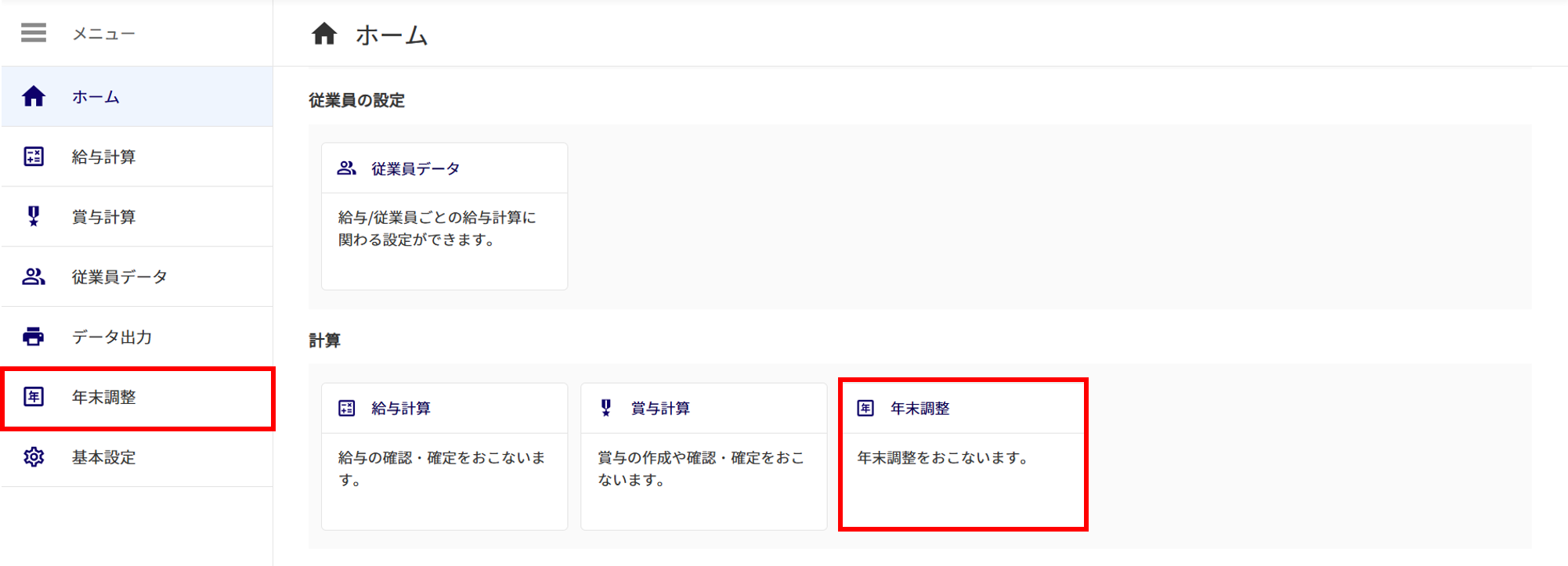
[③給与/賞与計算へ反映(再年調)]をクリックします。
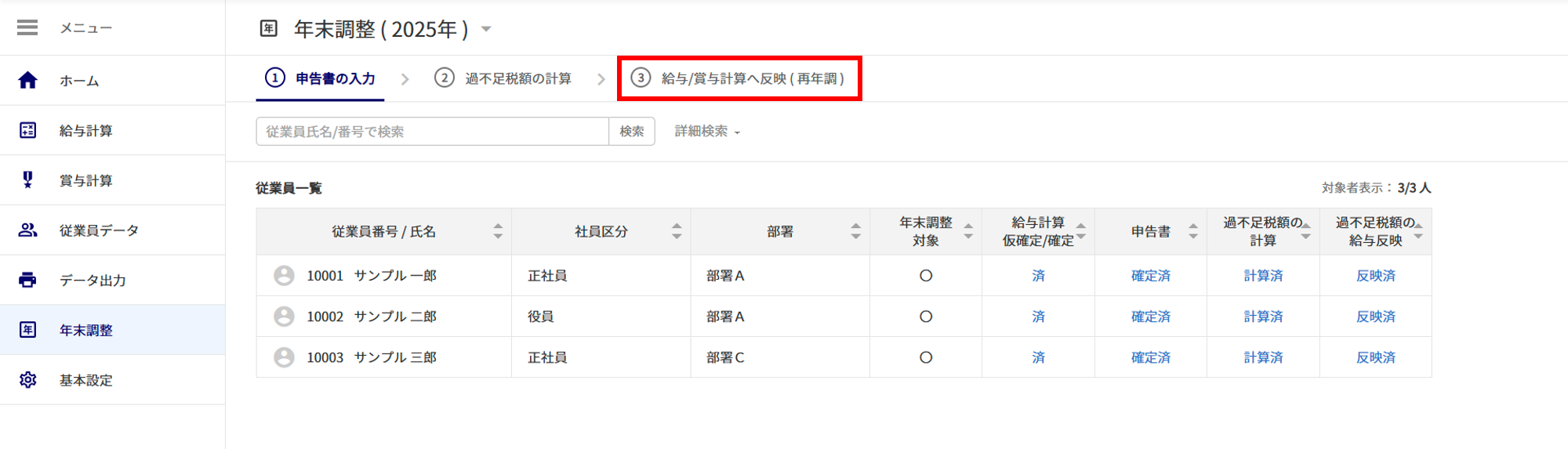
従業員の「選択」列(①)にチェックをつけ、[過不足税額反映の取消](②)>[取消]をクリックします。
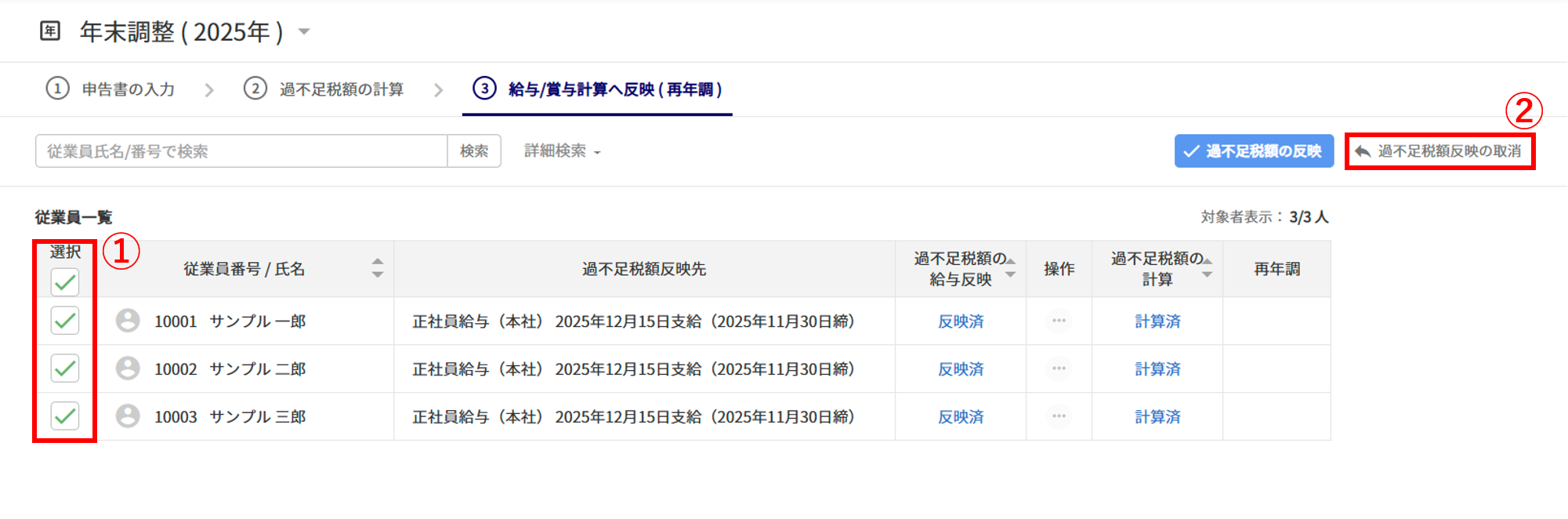
年末調整の修正
以下のいずれかの方法で修正します。
- 金額のみを修正する場合
過不足税額の還付徴収をおこなっている支給月の金額のみを修正する方法です。
※年末調整をおこなった月が、「12月」または「1月」かによって、修正方法が異なります。
- 申告書情報を修正する場合
金額は修正せず、従業員の申告書情報のみを修正する方法です。
※「オフィスステーション 年末調整」を利用している、利用していないかによって、修正方法が異なります。
注意点
「共通操作」にて、過不足税額反映の取消をしてから、以下の操作をおこなってください。
金額のみを修正する場合
- 12月に年末調整をおこなっている場合
-
メニュー[給与計算]もしくは[賞与計算]をクリックし、12月支給分のデータを選択後、[給与確認]をクリックします。
※12月賞与で過不足税額の還付徴収をおこなっている場合に、[賞与計算]をクリックします。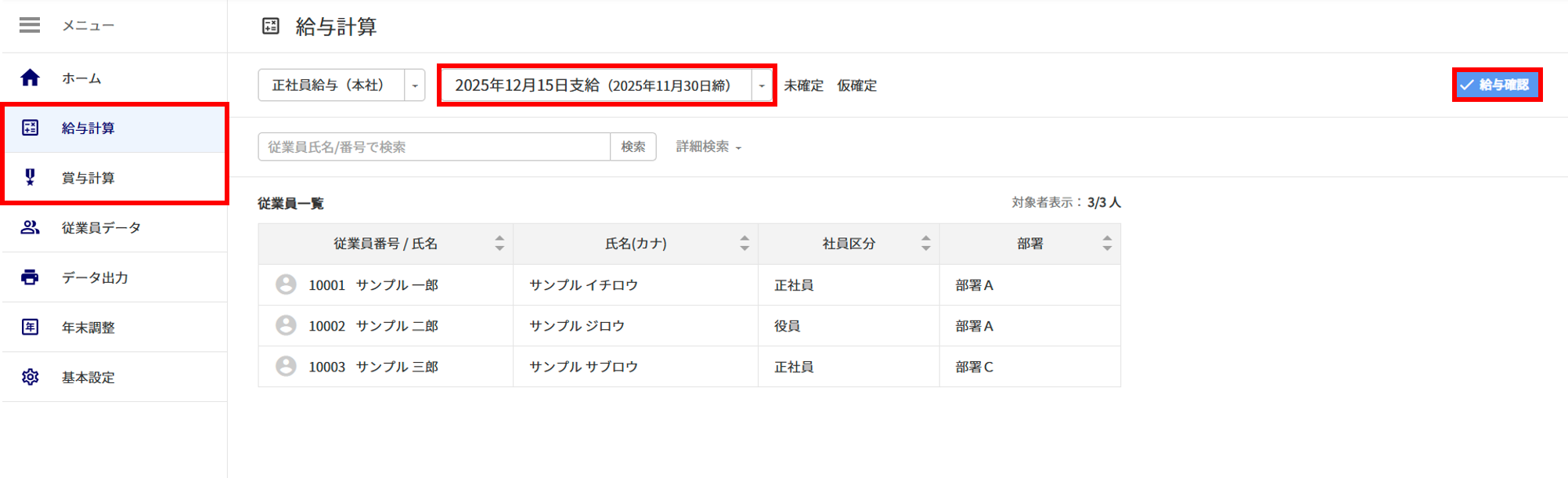
をクリックすると、詳細が表示されます。
給与確定までおこなっている場合
12月支給分のデータを選択後、[確定処理の解除]をクリックします。
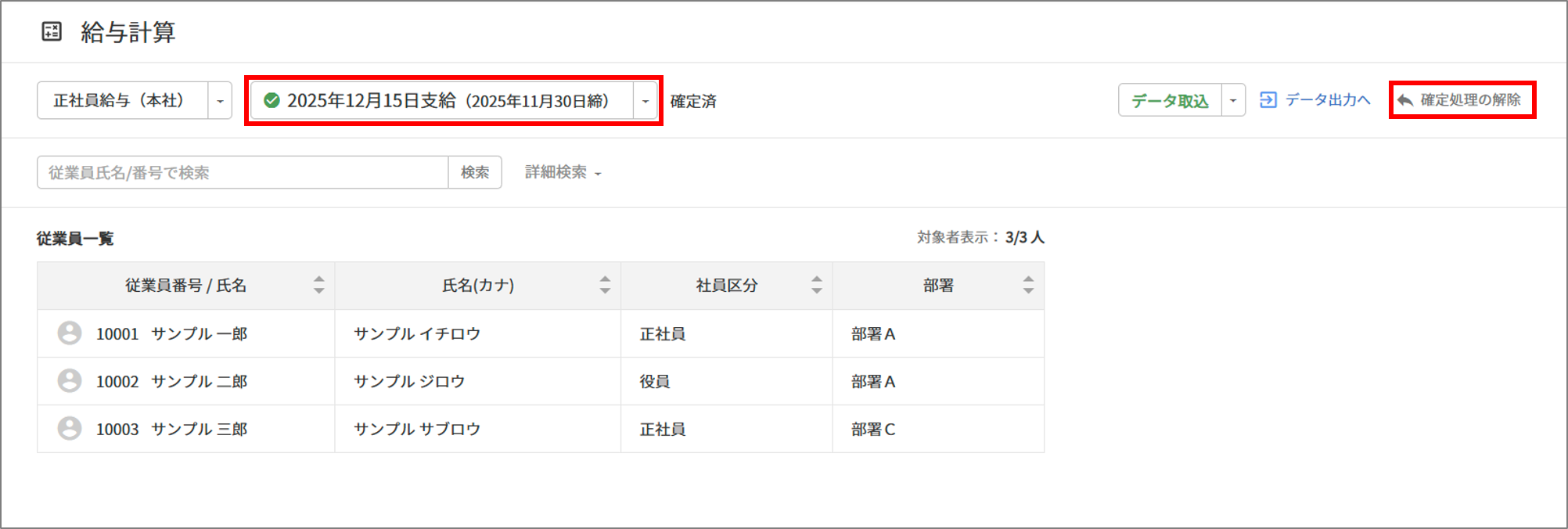
「再計算対象」と「計算方法」を選択し、[再計算]をクリックします。
解除後、本マニュアル内「給与/賞与の仮確定・確定」へお進みください。「確定処理の解除」の詳細については、以下の関連記事をご参照ください。
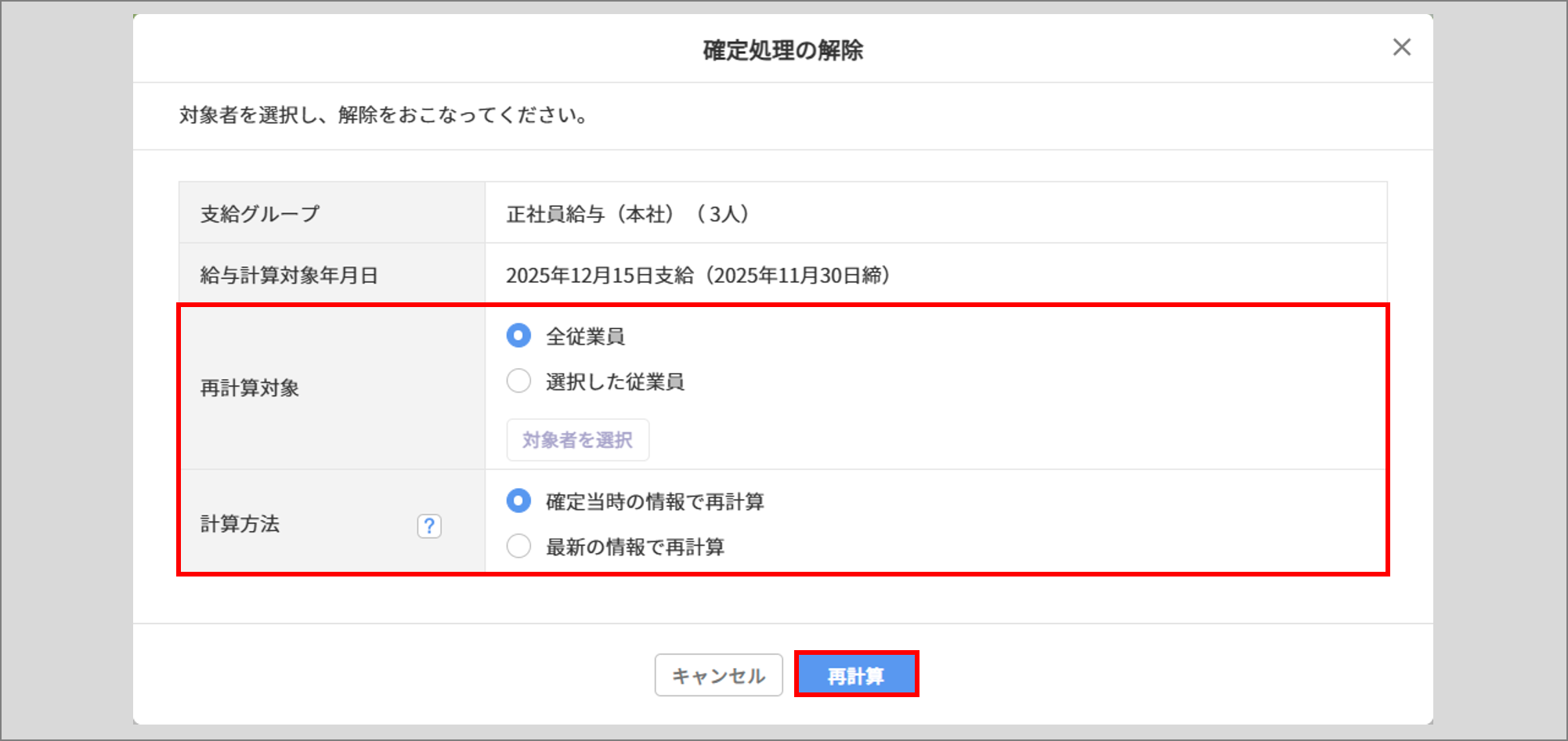
注意点
過不足税額反映の取消をおこなっていない場合
計算方法に「最新の情報で再計算」を設定し、再計算をおこなうと、以下の画面が表示されます。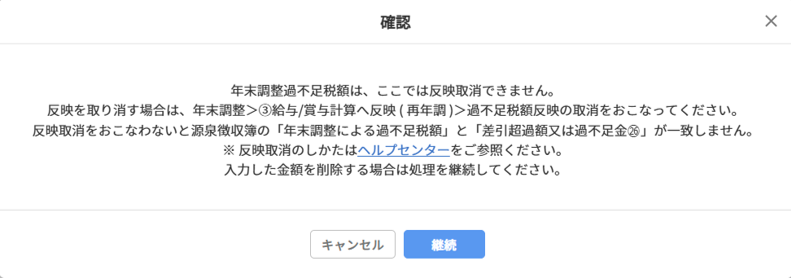
関連記事
[仮確定の解除]をクリックし、[はい]をクリックします。
※個別で仮確定の解除をおこなうことはできません。全従業員の過不足税額反映を取り消す必要があります。解除後、本マニュアル内「給与/賞与の仮確定・確定」へお進みください。
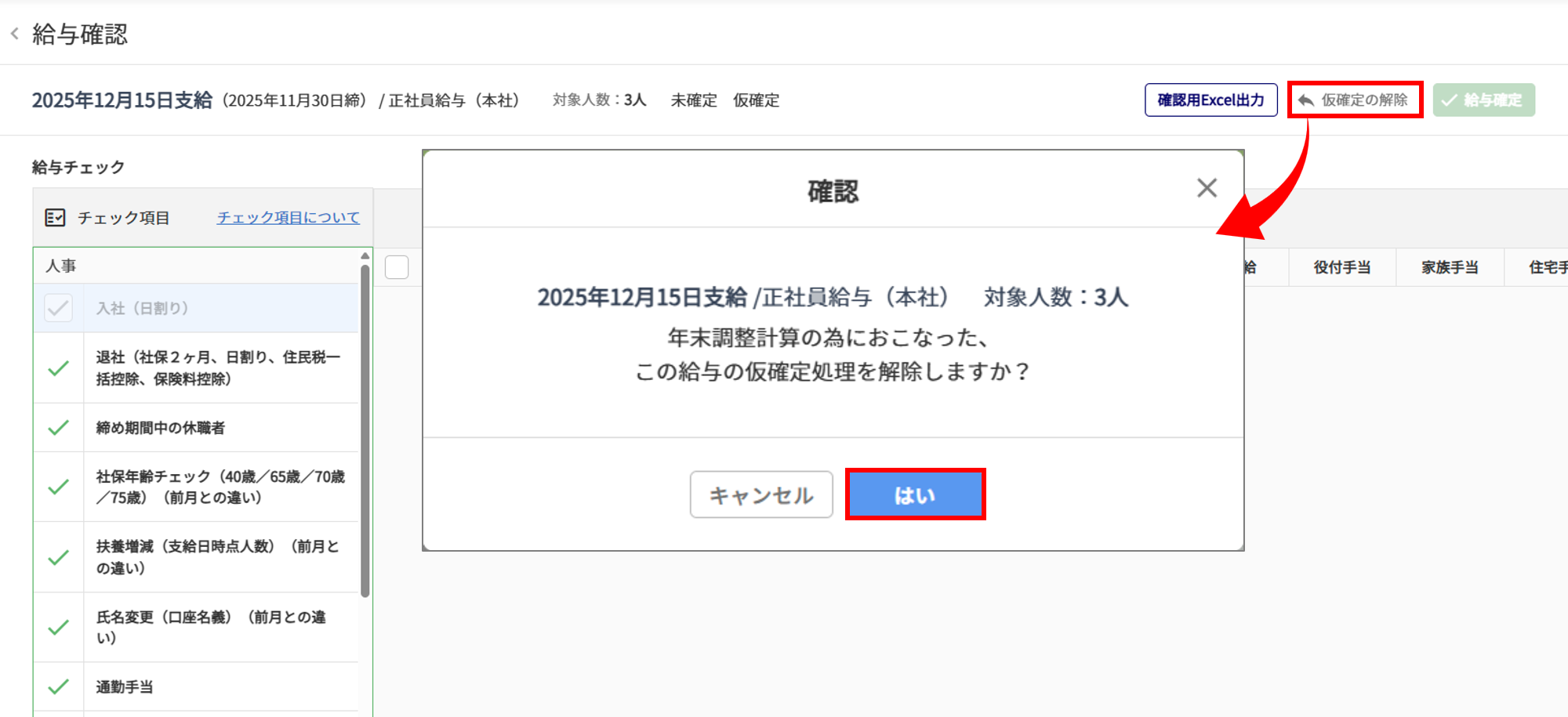
注意点
過不足税額反映の取消をおこなっていない場合
[仮確定の解除]をクリックすると、以下のエラー画面が表示されます。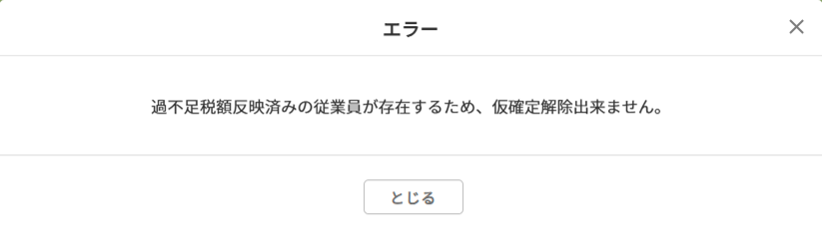
- 1月に年末調整をおこなっている場合
-
メニュー[給与計算]をクリックし、1月支給分のデータを選択後、[確定処理の解除]をクリックします。
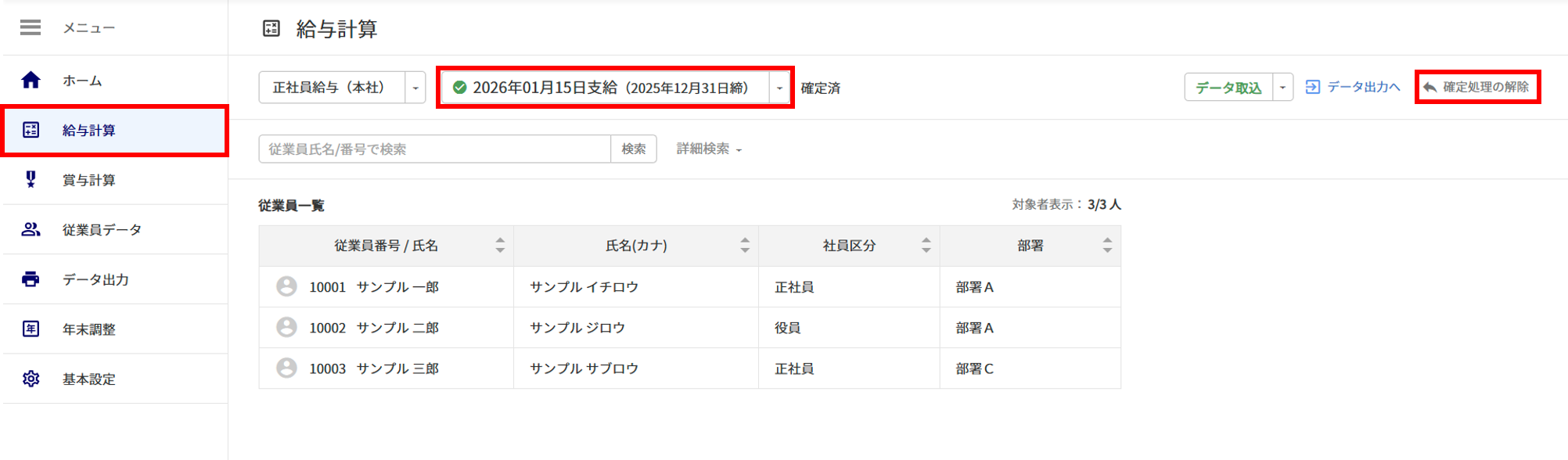
「再計算対象」と「計算方法」を選択し、[再計算]をクリックします。
「確定処理の解除」の詳細については、以下の関連記事をご参照ください。
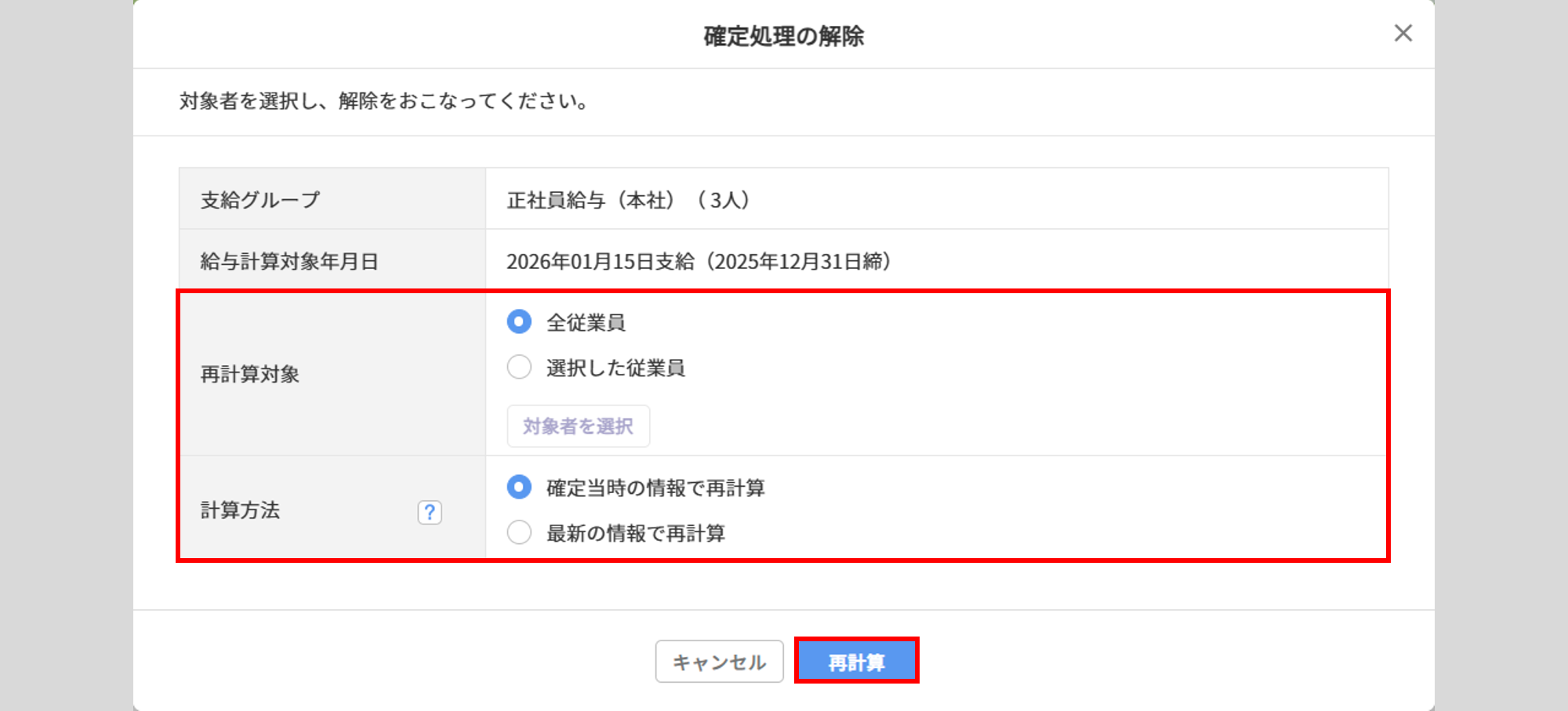
関連記事
給与/賞与の仮確定・確定
金額を修正後、[給与確認]もしくは[賞与確認]をクリックします。
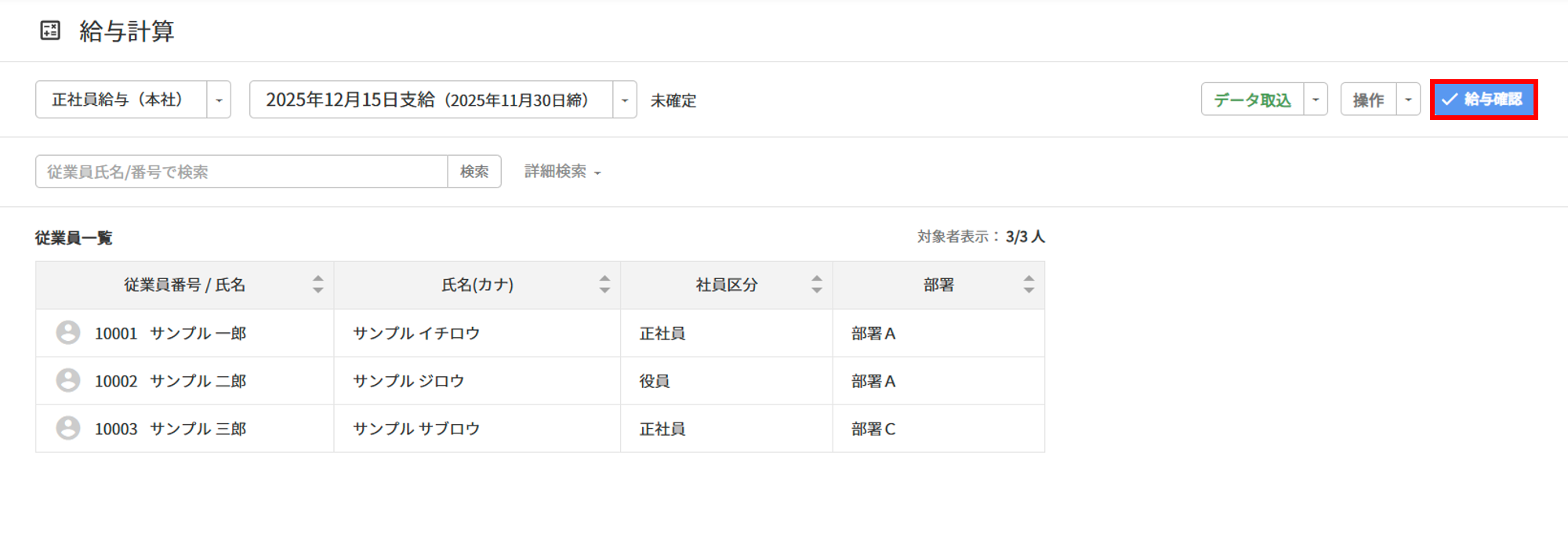
注意点
過不足税額反映の取消をおこなっていない場合
・個別編集画面で金額を修正した場合
「年末調整過不足税額」項目の[![]() ]をクリックし、「自動計算の金額に戻しますか?」に[戻す]をクリックすると、以下の確認画面が表示されます。
]をクリックし、「自動計算の金額に戻しますか?」に[戻す]をクリックすると、以下の確認画面が表示されます。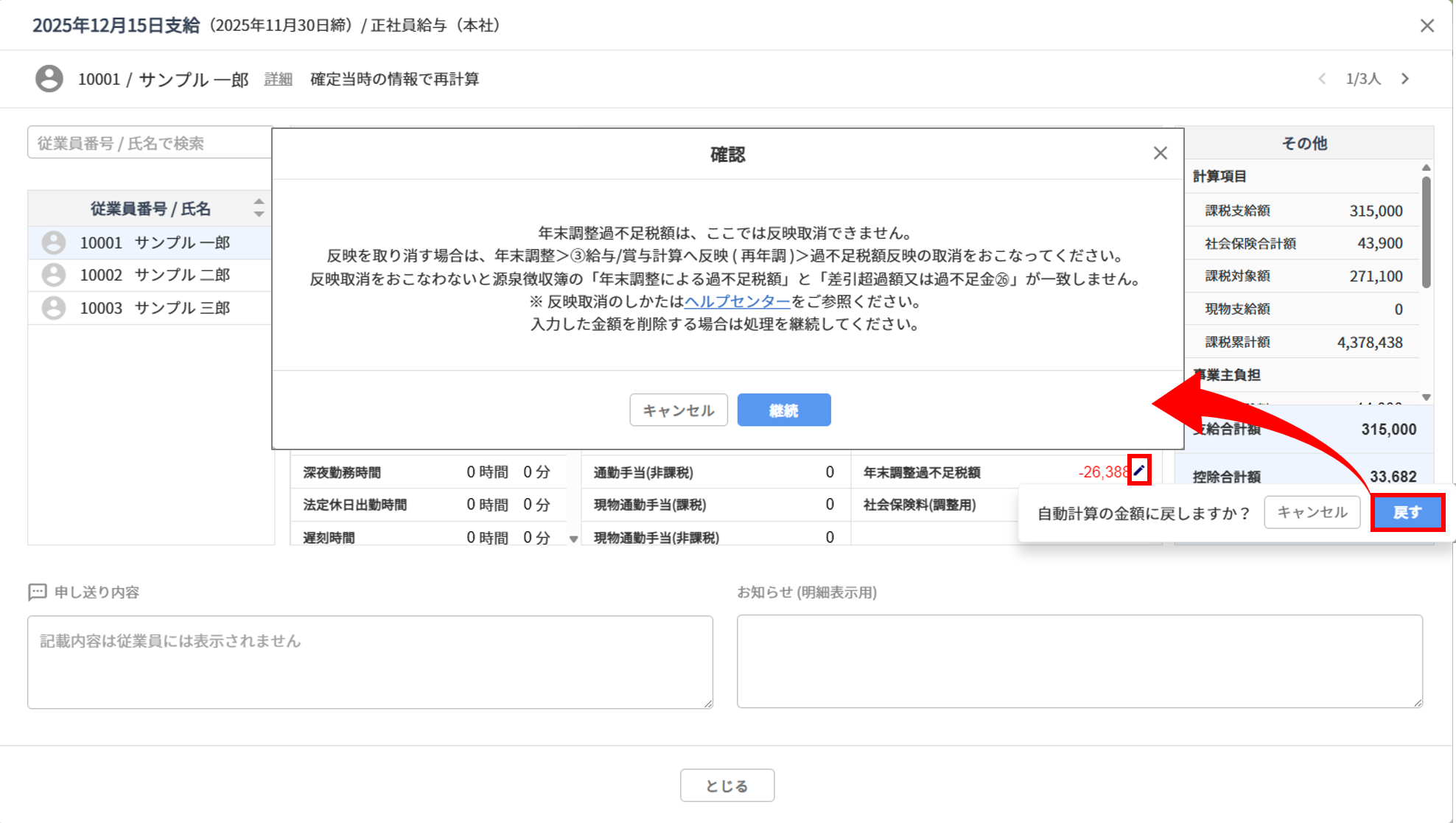
・[操作]から以下の操作をした場合
[操作]>[一括で自動計算に戻す]もしくは[賞与情報の削除]をクリックすると、以下のエラー画面が表示されます。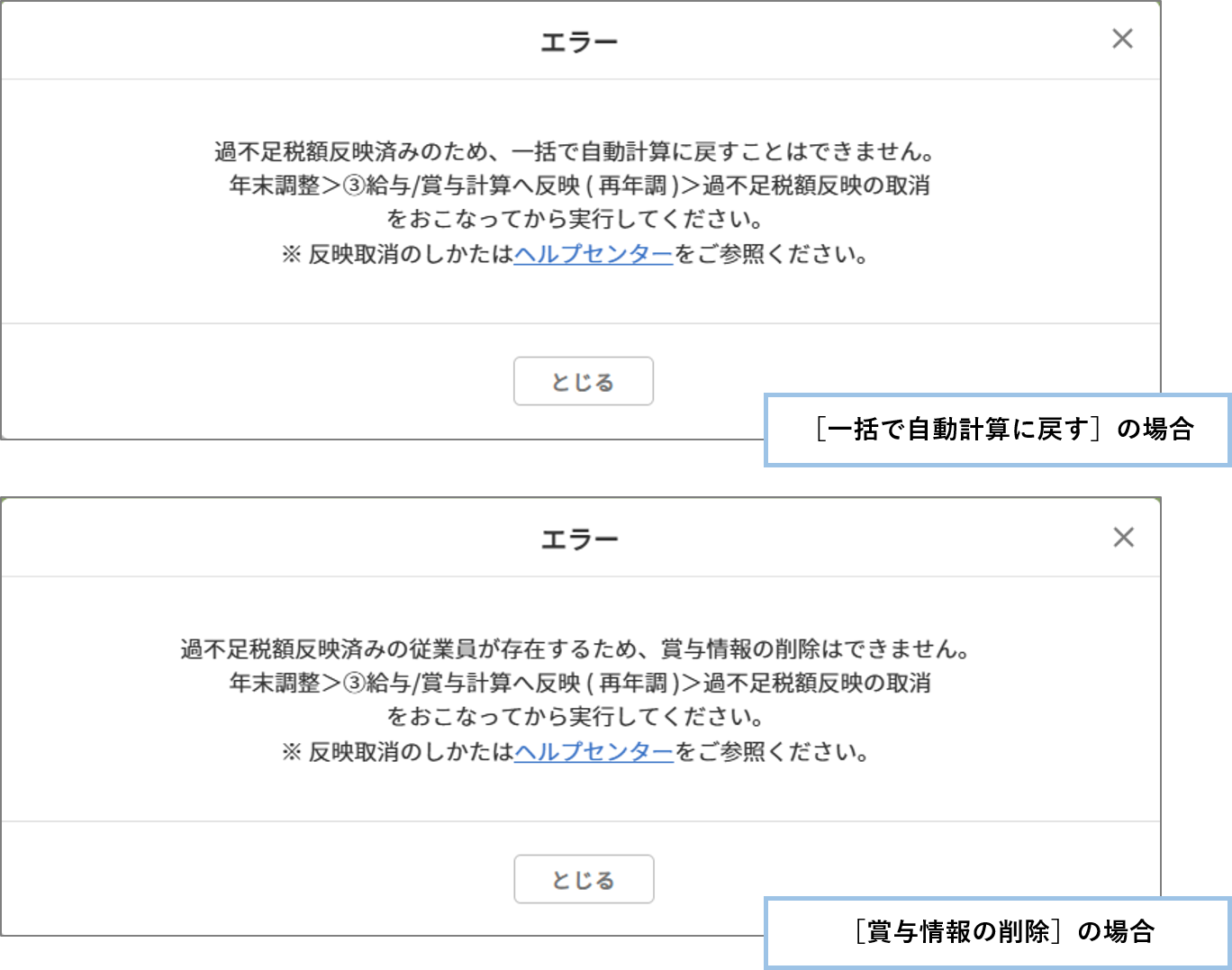
全てのチェック項目をチェック後、[給与の仮確定]もしくは[賞与の仮確定]>[確定]をクリックします。
※1月に年末調整をおこなっている場合は、[給与確定]>[確定]をクリックします。
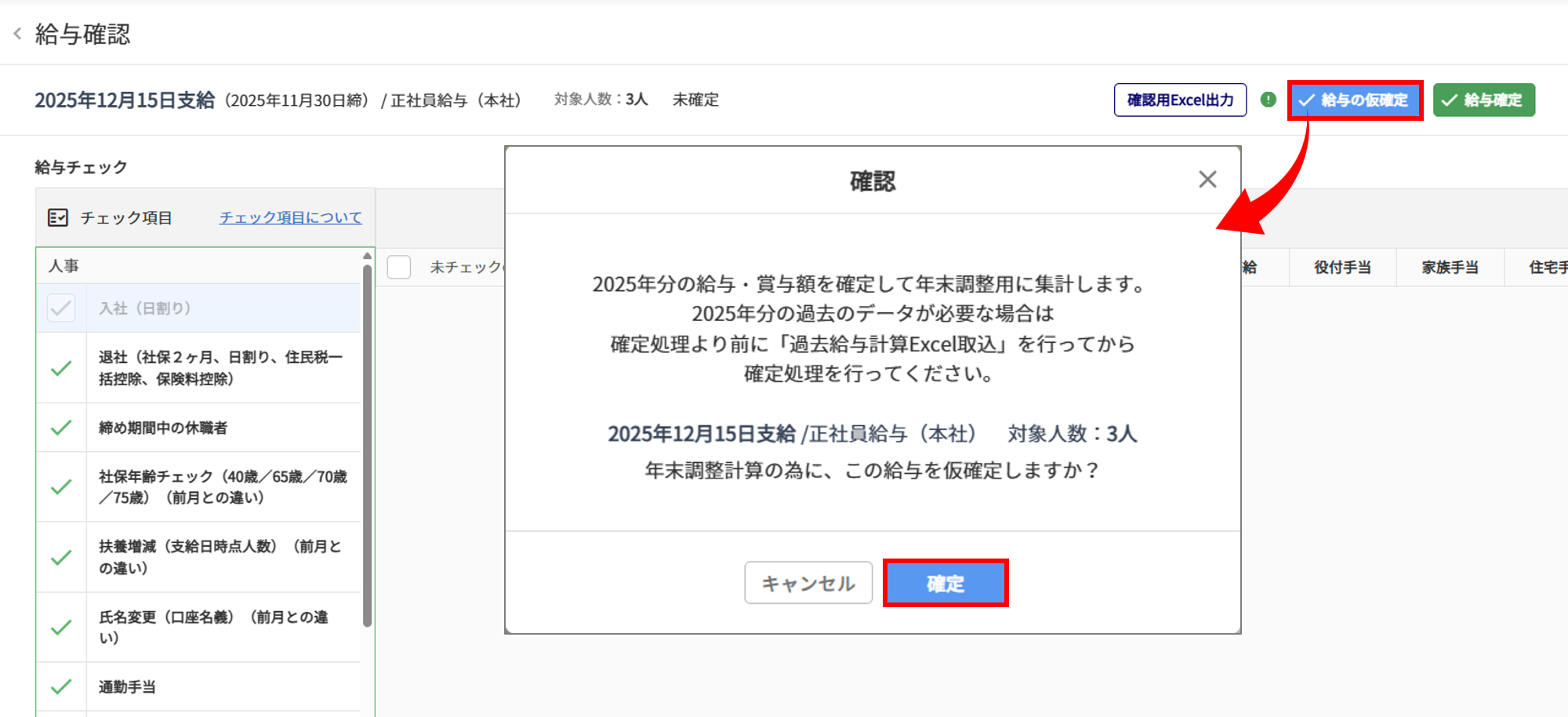
過不足税額の計算
メニュー[年末調整]をクリックし、[②過不足税額の計算]をクリックします。
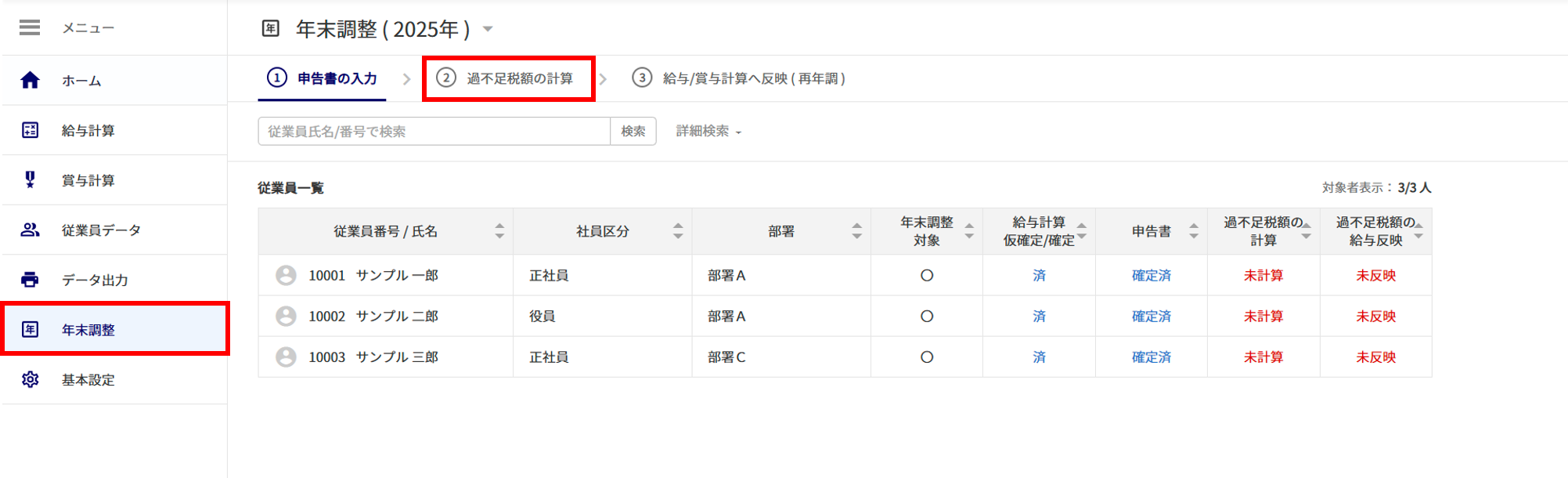
従業員の「選択」列(①)にチェックをつけ、[過不足税額反映の確認](②)をクリックします。
過不足税の計算方法は、以下の関連記事内「過不足税額の計算」をご参照ください。
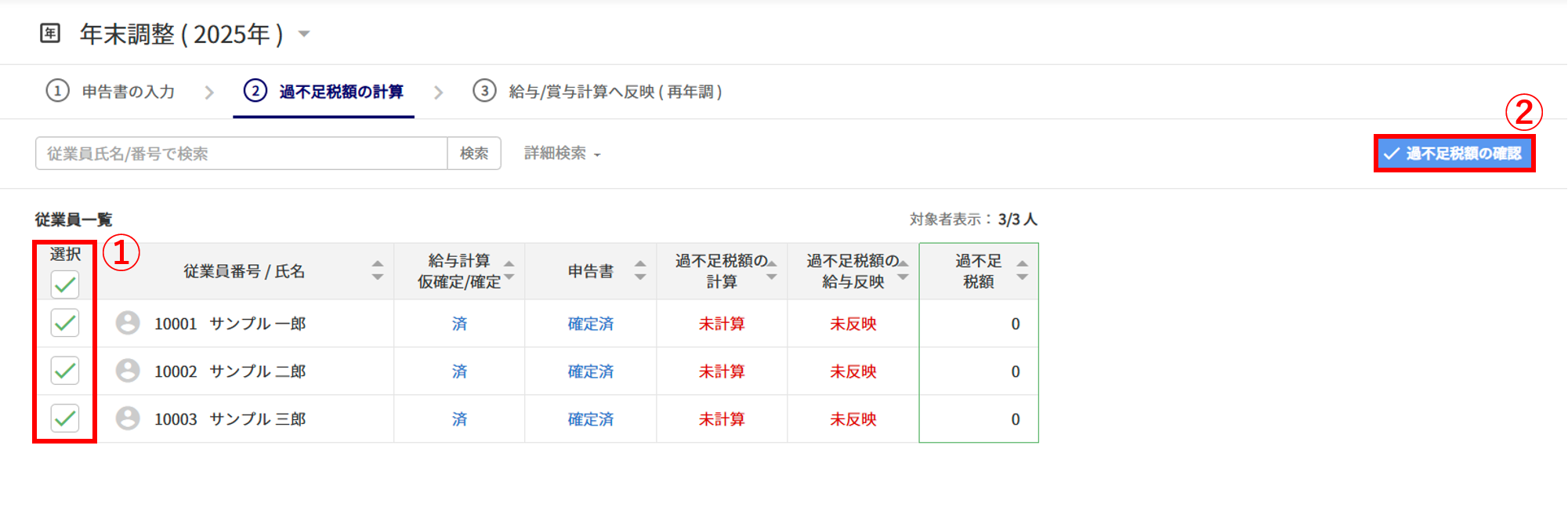
関連記事
過不足税額の計算後、[③給与/賞与計算へ反映(再年調)](①)をクリックします。
従業員の「選択」列(②)にチェックをつけ、[過不足税額の反映](③)>[反映]をクリックします。
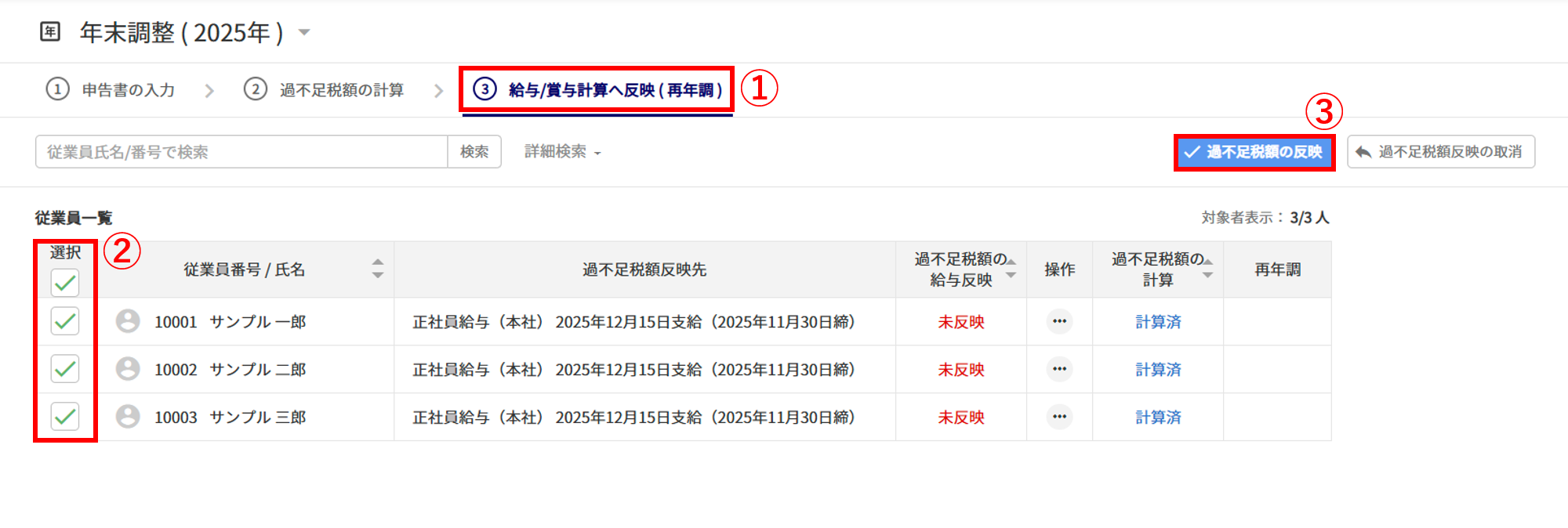
「過不足税額の給与反映」列が、「反映済」と表示されたら、操作完了です。
申告書情報を修正する場合
- 「オフィスステーション 年末調整」を利用していない場合
[①申告書の入力]をクリックし、対象の従業員をクリックします。
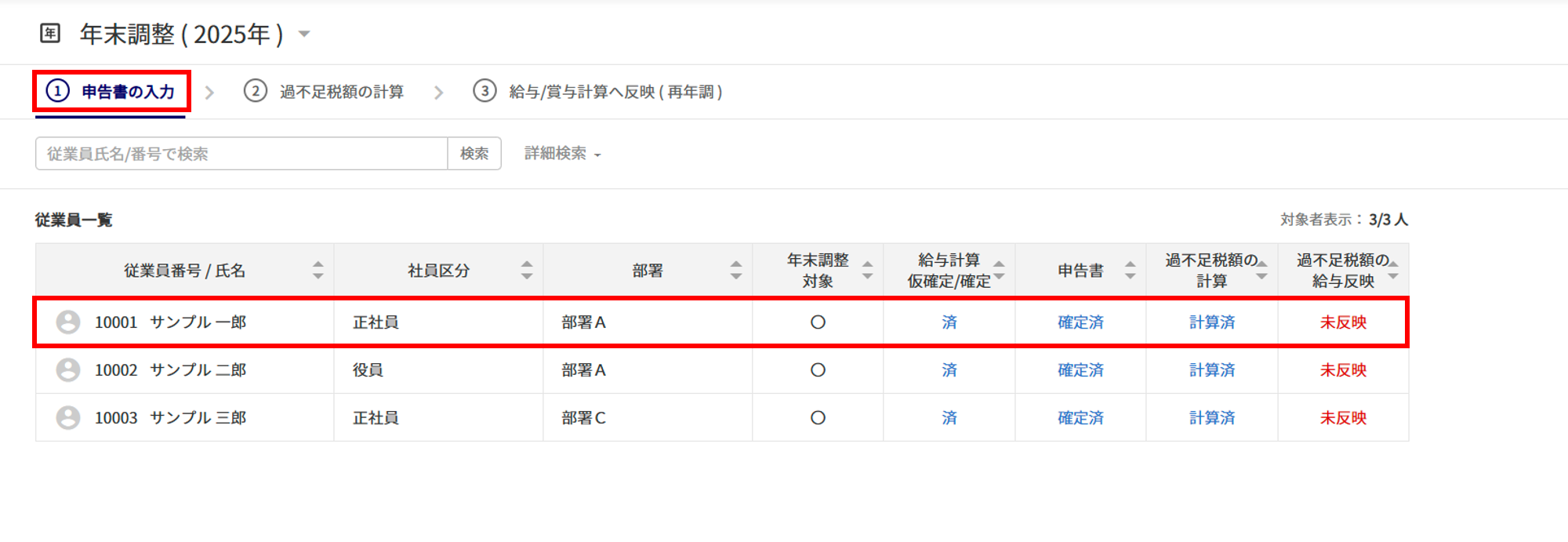
詳細情報画面にて[確定の取消し]>[OK]をクリックします。
※過不足税額反映の取消をおこなっていない場合、[確定の取消し]がグレーアウトします。
申告内容の編集方法については、以下の関連記事をご確認ください。
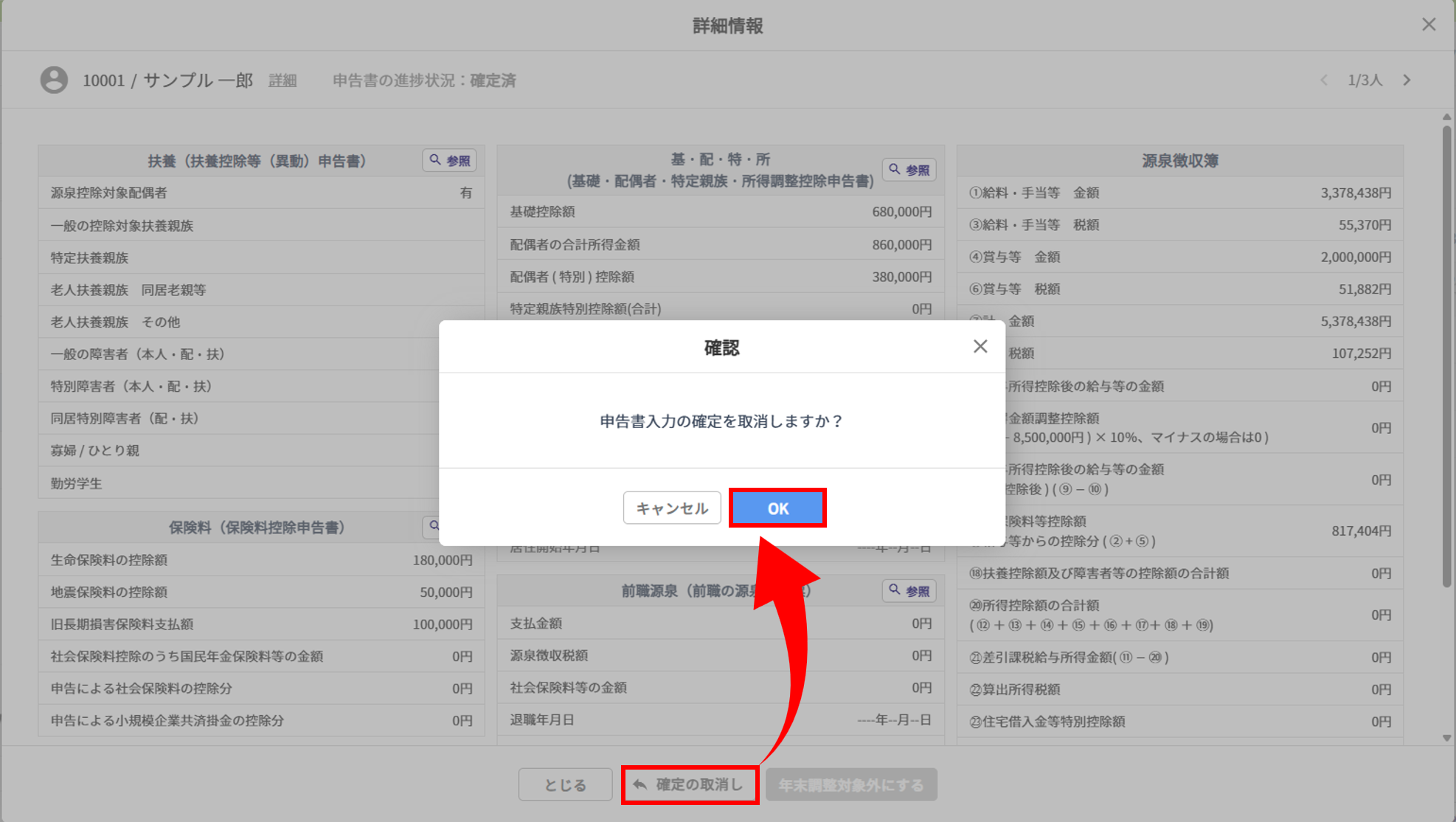
関連記事
修正後、[申告書入力の確定]をクリックし、[台帳に反映して確定]をクリックします。
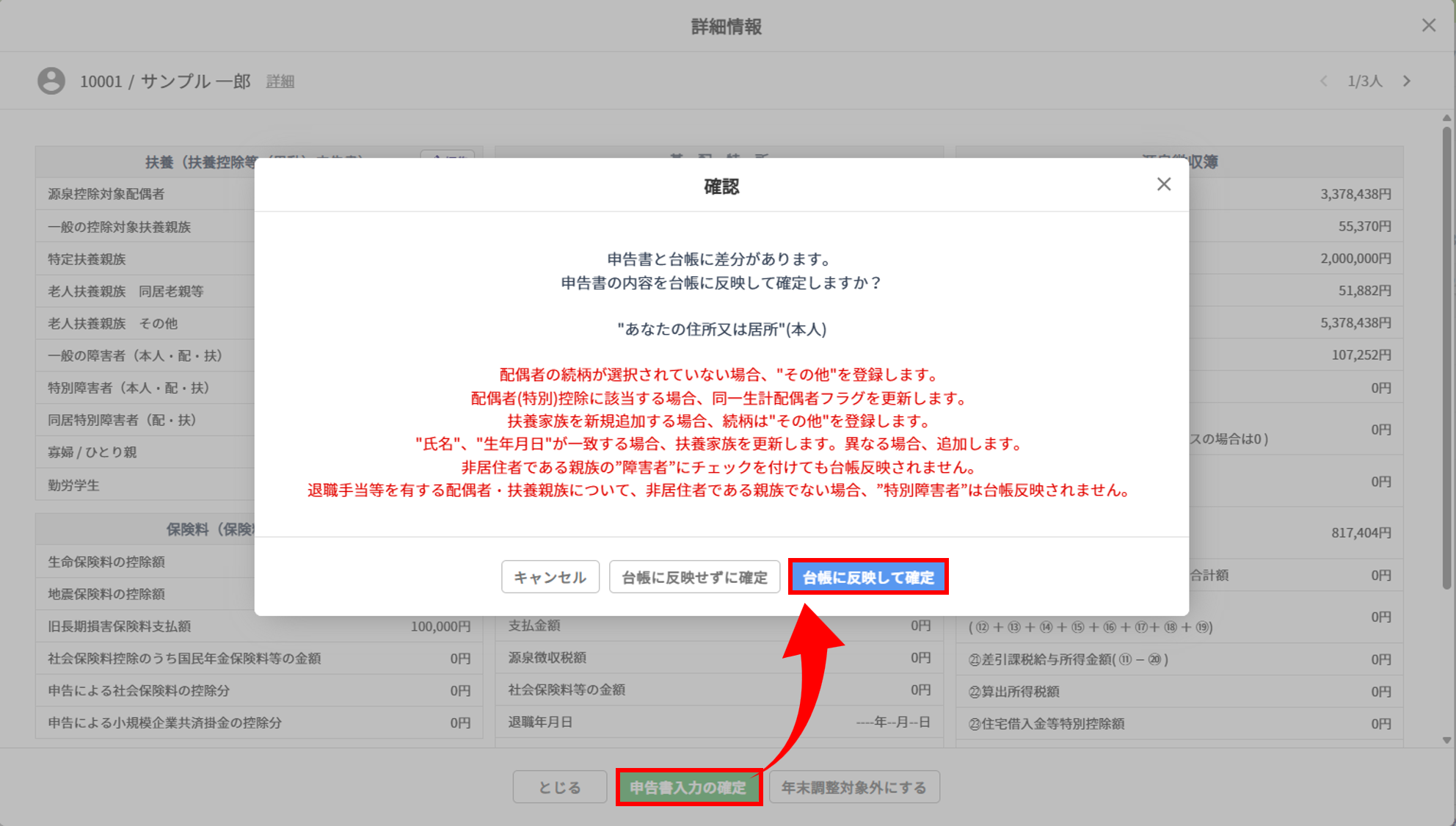
過不足税額の計算
「過不足税額の計算」列が「未計算」へ変更されたら、[②過不足税額の計算]をクリックします。
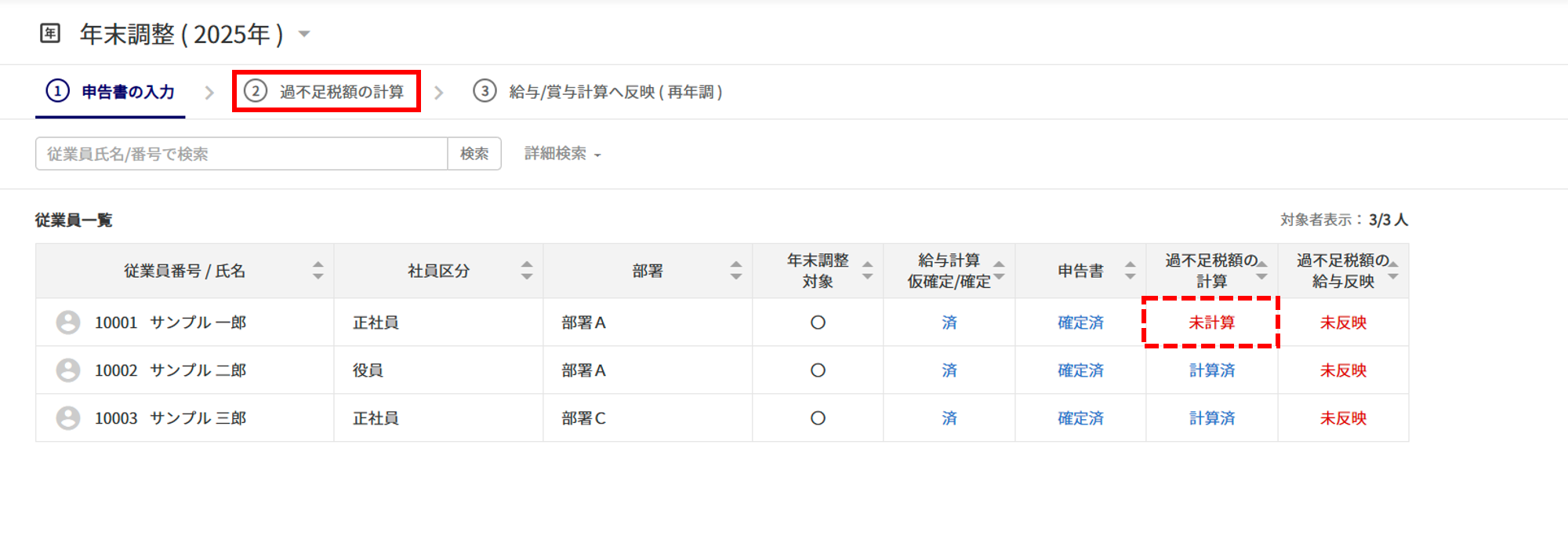
対象従業員の「選択」列(①)にチェックをつけ、[過不足税額反映の確認](②)をクリックします。
過不足税の計算方法は、以下の関連記事内「過不足税額の計算」をご参照ください。
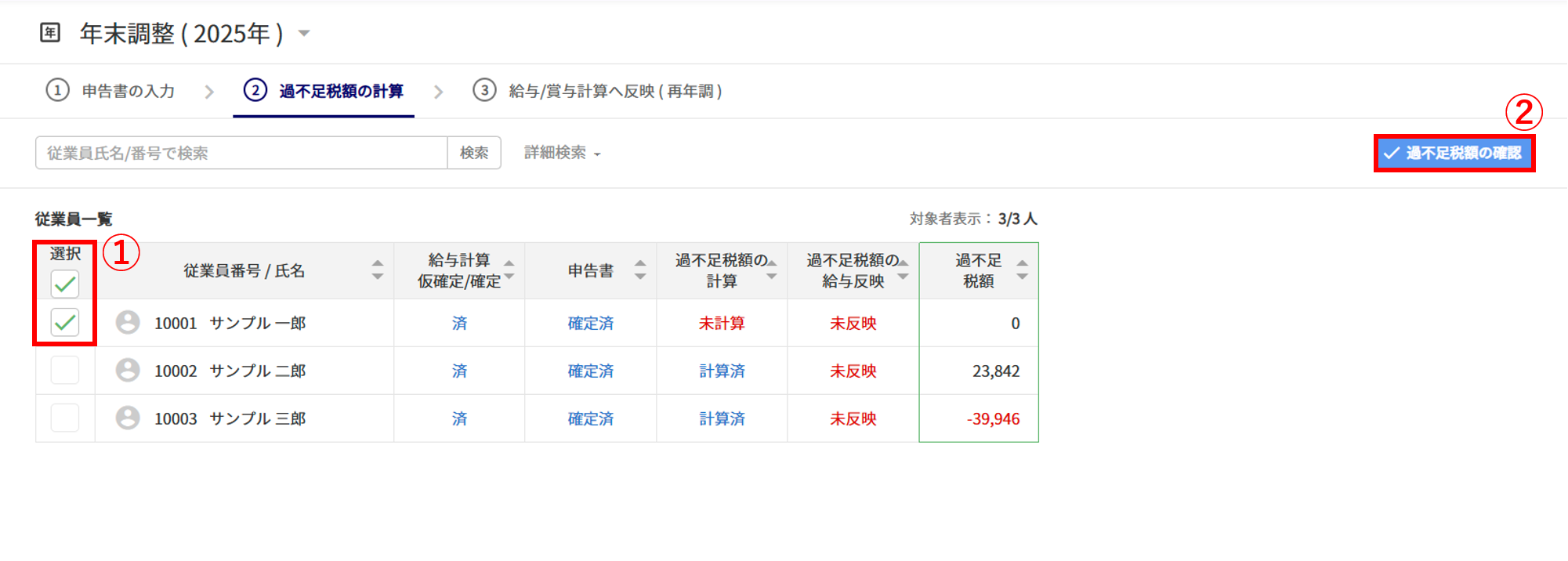
関連記事
過不足税額の計算後、[③給与/賞与計算へ反映(再年調)](①)をクリックします。
従業員の「選択」列(②)にチェックをつけ、[過不足税額の反映](③)>[反映]をクリックします。
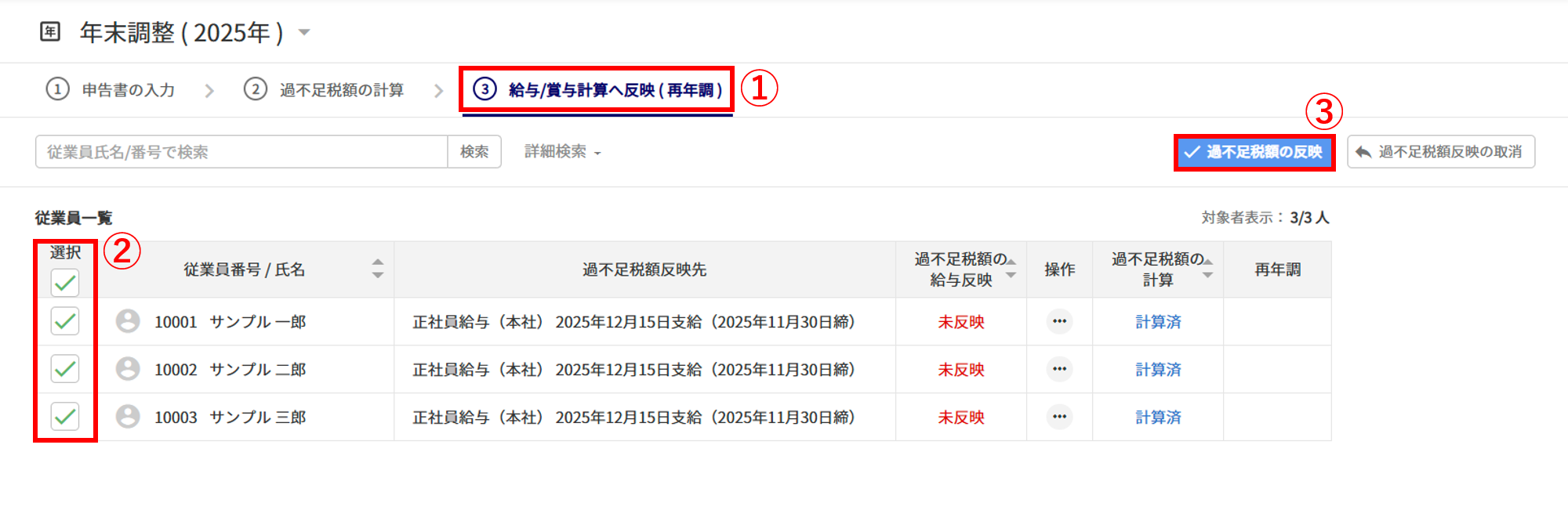
「過不足税額の給与反映」列が、「反映済」と表示されたら、操作完了です。
- 「オフィスステーション 年末調整」を利用している場合
メインページへ戻り、[年末調整]>[従業員の申告データ確認]をクリックします。
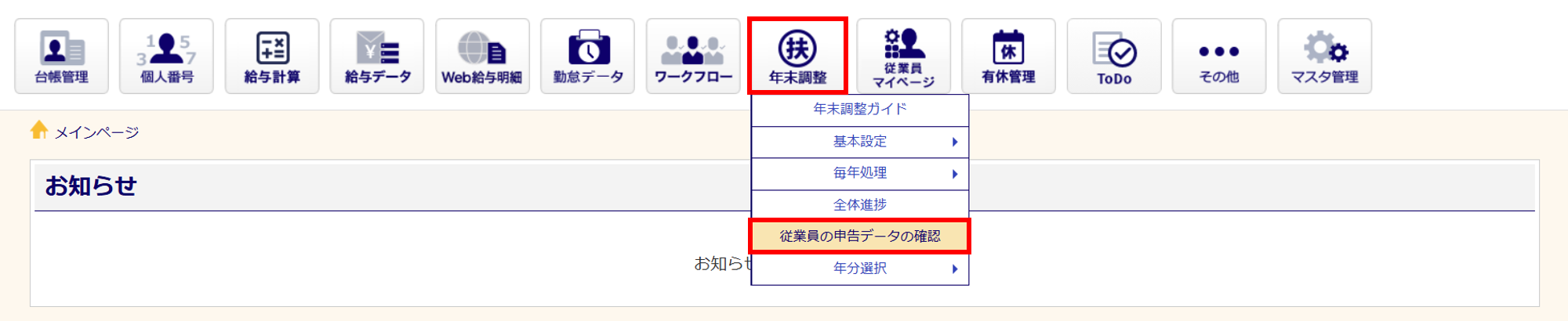
をクリックすると、詳細が表示されます。
オフィスステーション Proの場合
[顧問先選択]をクリックし、顧問先を選択します。
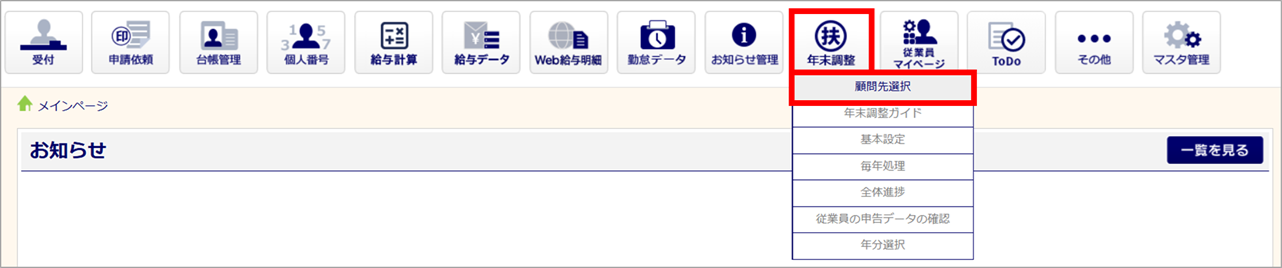
顧問先選択後、「年末調整」画面が開きます。
「年末調整の流れ」内[従業員の申告データの確認]をクリックします。

注意点
選択した顧問先は、再度[顧問先選択]をおこなう、もしくは、システムを「ログアウト」するまで固定されます。
対象従業員の[申告内容を確認]をクリックします。
申告内容の修正方法については、以下の関連記事をご参照ください。
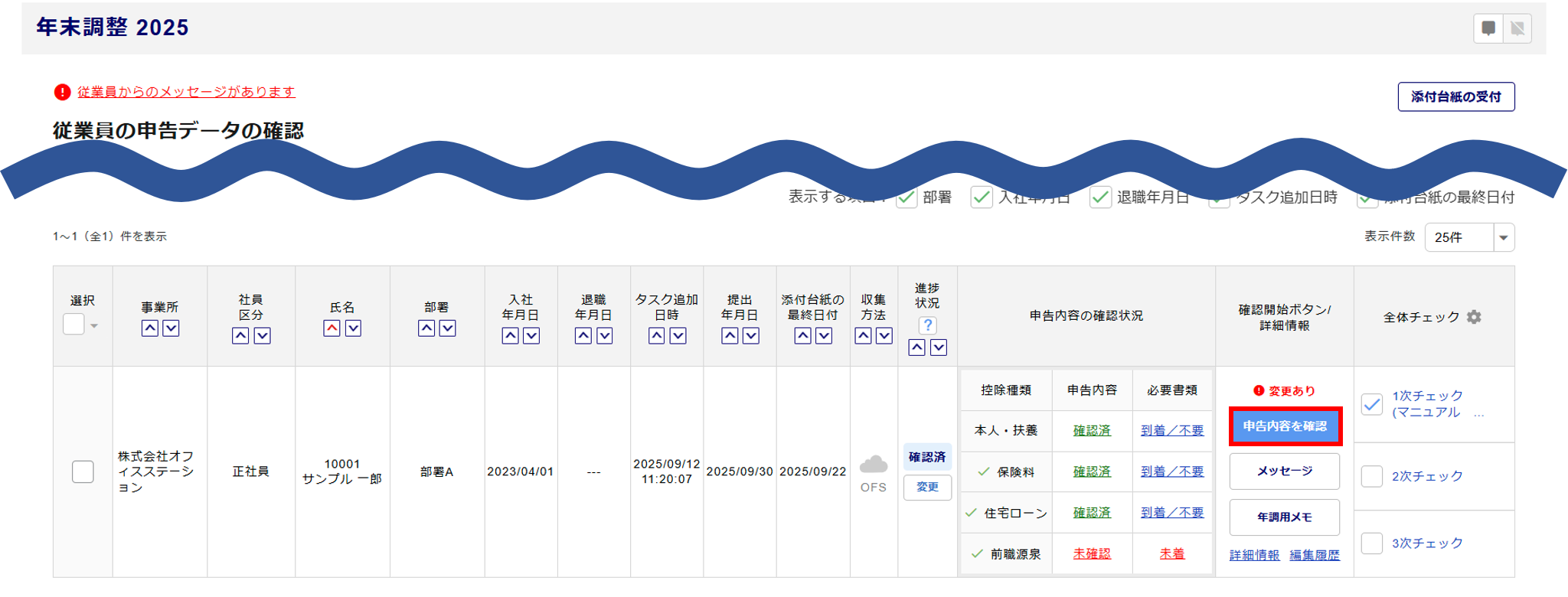
関連記事
修正後、給与計算画面へ戻ります。
メニュー[年末調整](①)>[①申告書の入力](②)をクリックし、[データ連携](③)をクリックします。
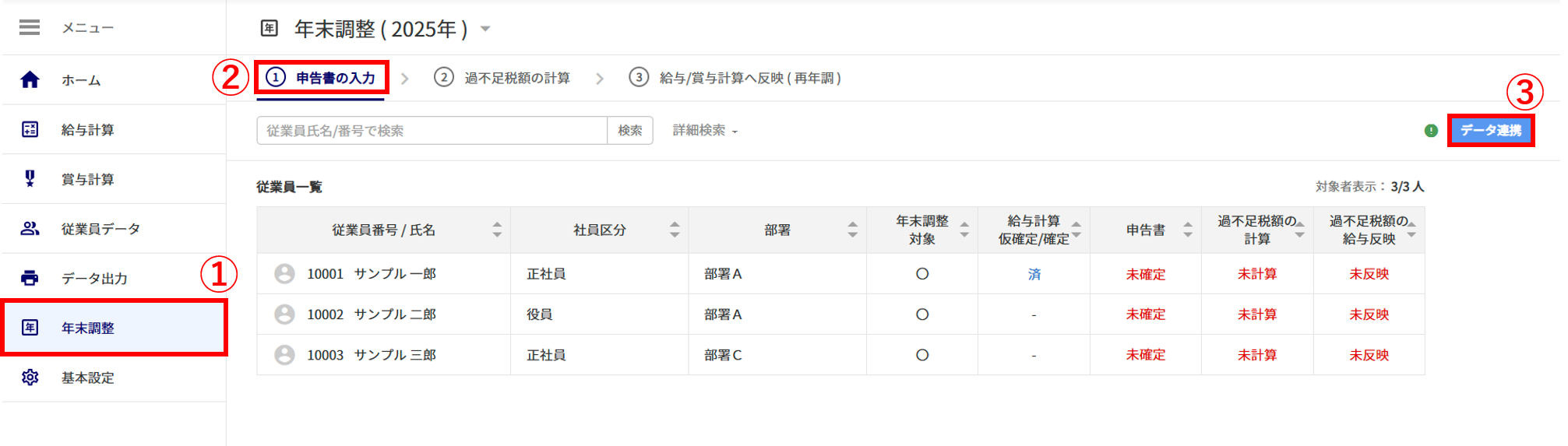
データ連携をおこなう対象従業員にチェックをつけ、[選択]をクリックします。
※「進捗状況」が「確認済」または「受付終了」になっている必要があります。
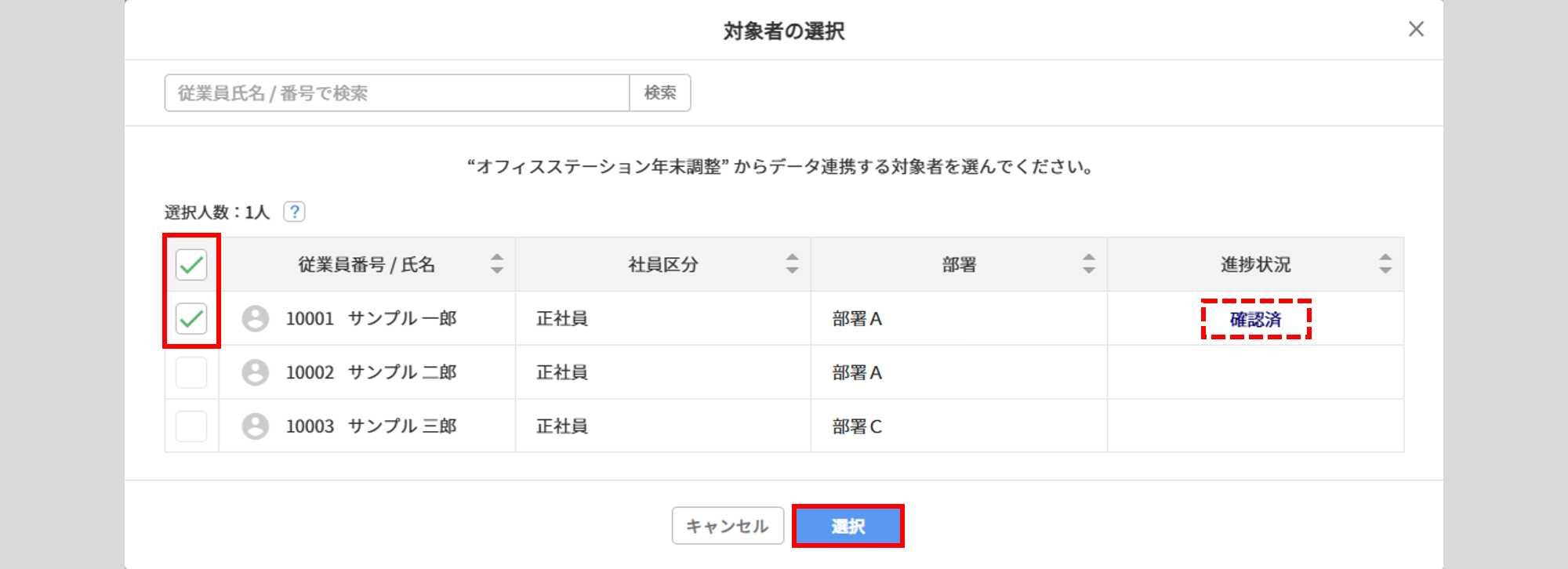
注意点
「対象者の選択」画面に表示される従業員は、「年末調整用台帳」に登録がある従業員のみです。
ポイント
「対象者の選択」画面の「進捗状況」は、「オフィスステーション 年末調整」の「進捗状況」と連動しています。「進捗状況」が「確認済」または「受付終了」になっていることを確認してから、データ連携をおこなってください。
※「進捗状況」が「未収集」「収集済」「確認中」「差戻し」の場合は、データ連携できません。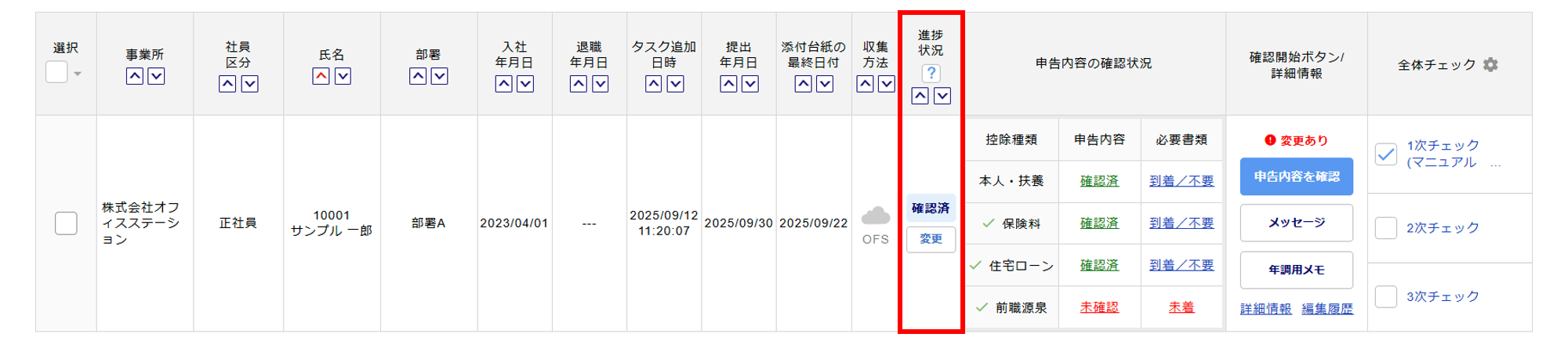
過不足税額の計算
「申告書」列が「連携済」へ反映されたら、[②過不足税額の計算]をクリックします。
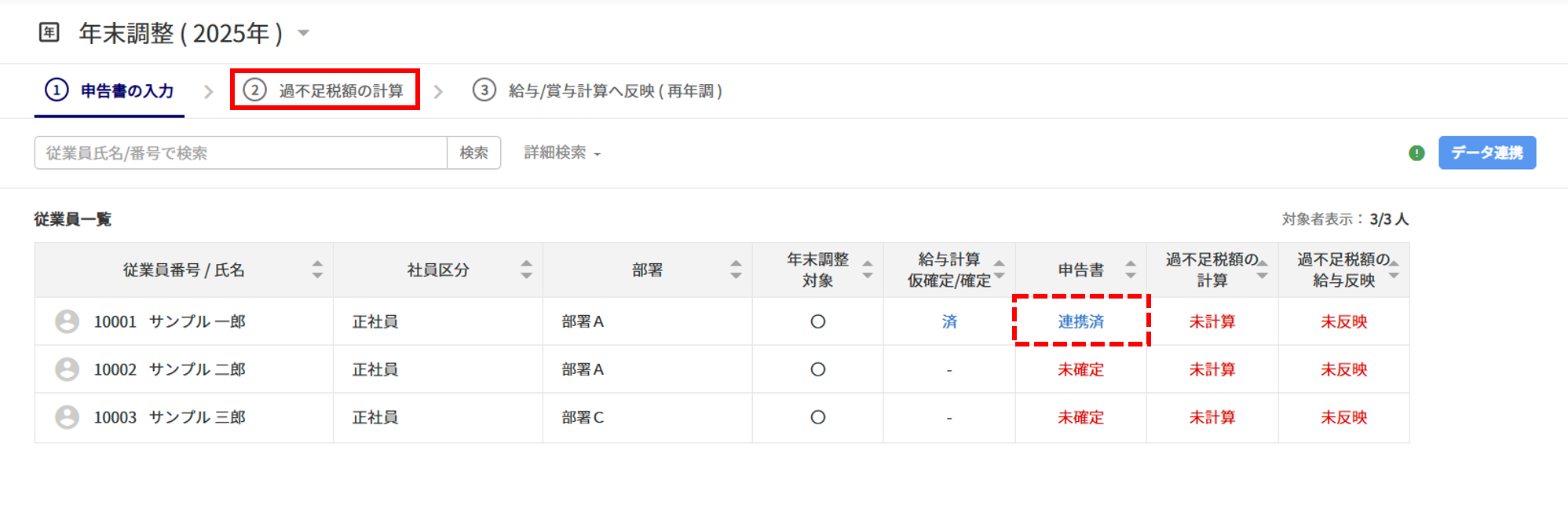
対象従業員の「選択」列(①)にチェックをつけ、[過不足税額反映の確認](②)をクリックします。
過不足税の計算方法は、以下の関連記事をご参照ください。
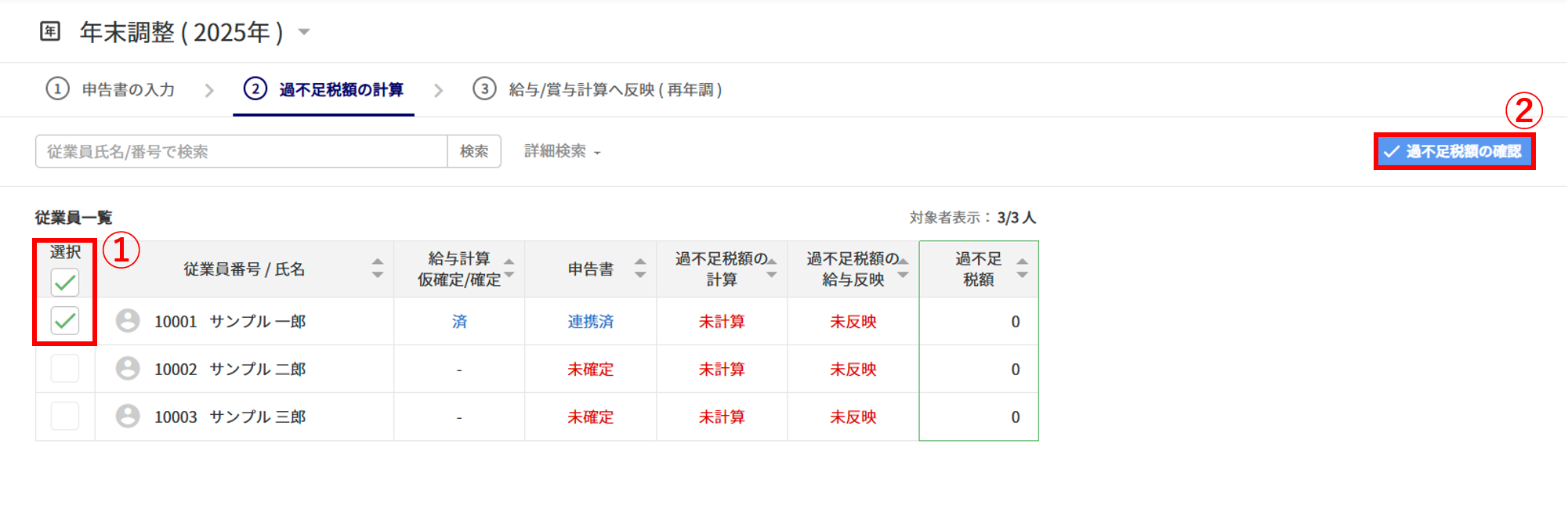
関連記事
過不足税額の計算後、[③給与/賞与計算へ反映(再年調)](①)をクリックします。
対象従業員の「選択」列(②)にチェックをつけ、[過不足税額の反映](③)>[反映]をクリックします。
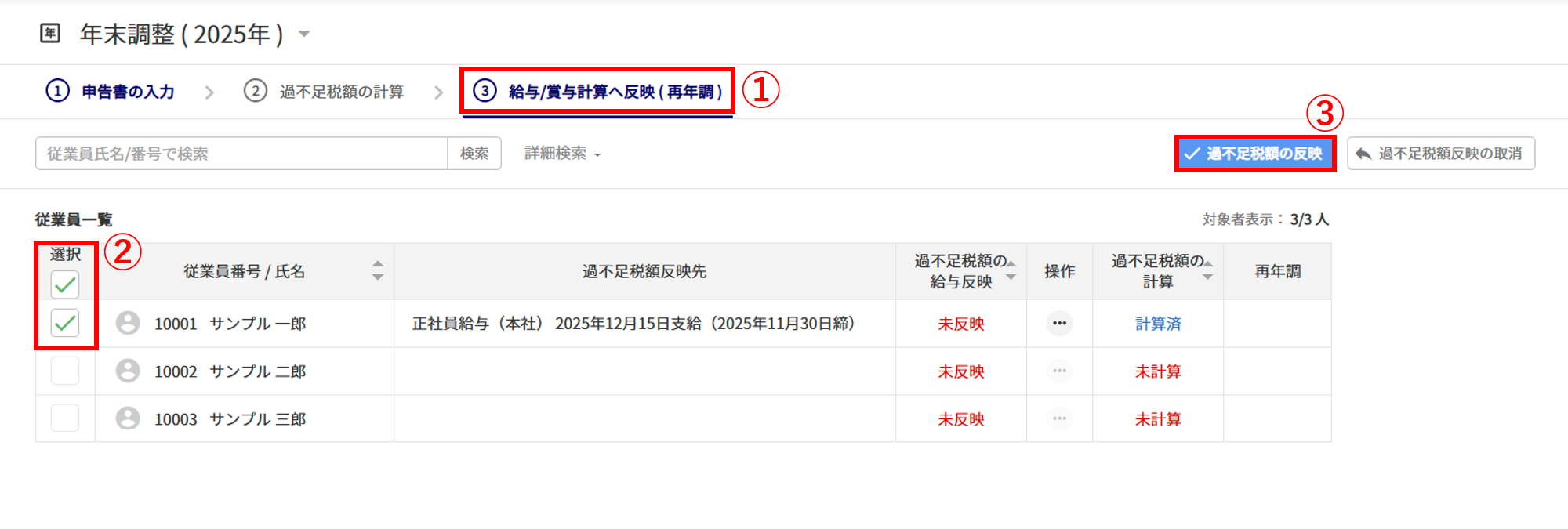
「過不足税額の給与反映」列が、「反映済」と表示されたら、操作完了です。